使用VS?Code+phpstudy實現PHP環境配置指南
要使用VSCode進行PHP開發,需要先在本地搭建PHP環境,并將其配置到VSCode中。
下面是具體的步驟:1.下載安裝PHPStudy首先,我們需要從PHPStudy官網上下載并安裝最新版本的PHPStudy。
2.在PHPStudy中開啟Apache和PHP服務打開PHPStudy,點擊“啟動所有服務”或手動啟動Apache和PHP服務。
3. 配置環境變量在系統的“環境變量”中設置PHP的環境變量,使系統能夠正確識別php命令。例如,在系統變量的PATH中加入路徑“C:\PHPStudy\php\php-7.4.9-nts-Win32-vc15-x64”,其中根據實際安裝的php版本進行選擇。
4. 在VSCode中安裝PHP插件打開VSCode,按下Ctrl+Shift+X或者點擊左邊的擴展圖標,在搜索框中輸入“PHP”,找到“PHP Intellisense”、 “PHP Debug”這兩個插件并安裝。
5. 配置VSCode的launch.json文件在VSCode中,按下Ctrl+Shift+D或者點擊左側調試圖標,再點擊“創建一個launch.json文件”即可自動生成默認配置。修改下面的配置項,使其與PHP環境相匹配:
{ 'version': '0.2.0', 'configurations': [{ 'name': 'Listen for XDebug', 'type': 'php', 'request': 'launch', 'port': 9000, 'pathMappings': {'${workspaceRoot}': 'C:\\PHPStudy\\WWW' }},{ 'name': 'Launch currently open script', 'type': 'php', 'request': 'launch', 'program': '${file}', 'cwd': '${fileDirname}', 'port': 9000} ]}其中,“pathMappings”將VSCode工作區映射到PHPStudy的www目錄,這樣在VSCode中打開的文件就可以直接在PHPStudy中運行了。
6. 配置任務管理器(可選)通過VSCode的任務管理器,可以方便地執行構建或測試任務。為此,我們需要在.vscode/tasks.json中定義相應的任務腳本,例如:
{ 'version': '2.0.0', 'tasks': [{ 'label': 'test', 'type': 'shell', 'command': 'C:\\PHPStudy\\php\\php-7.4.9-nts-Win32-vc15-x64\\php.exe', 'args': ['-f','${workspaceFolder}\\test.php' ], 'group': {'kind': 'build','isDefault': true }, 'problemMatcher': []} ]}這里定義了一個名為“test”的任務,該任務使用php.exe解釋器運行工作區中的test.php文件。
VSCode插件配置: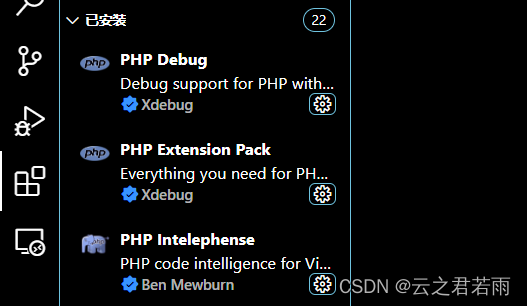
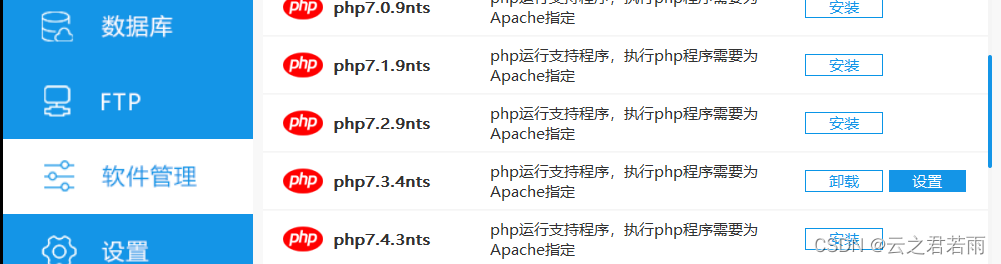
軟件管理——php(您安裝的版本)——設置
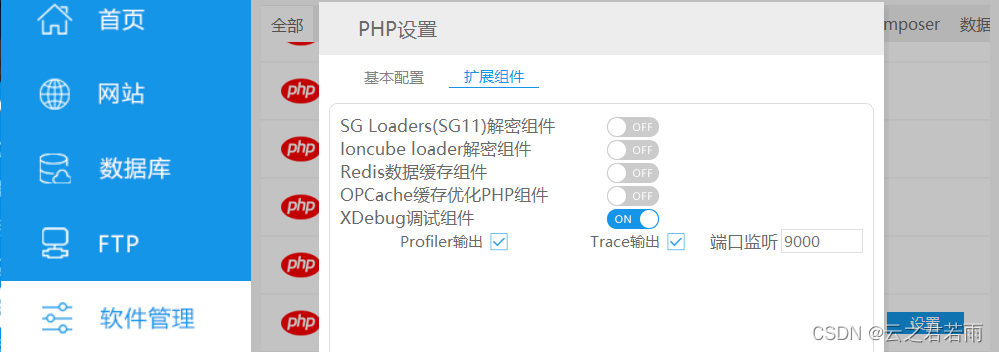
打開XDebug調試組件——勾選Profiler輸出和Trace輸出

設置——配置文件——雙擊php7.3.4nts
在xdebug模塊內添加or修改(如圖):

注意:
php想要運行,必須要在phpstudy內開啟apache和MySQL服務
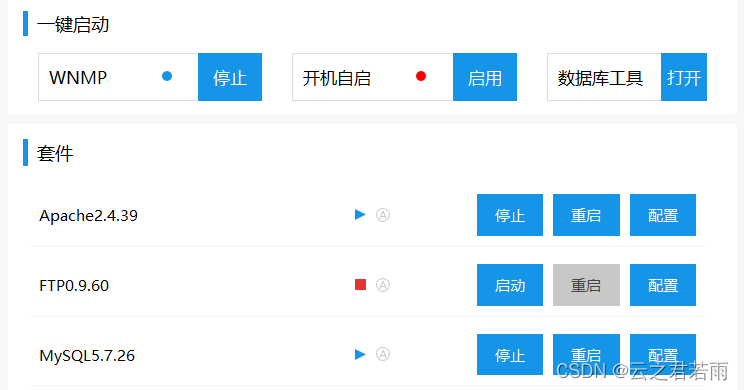
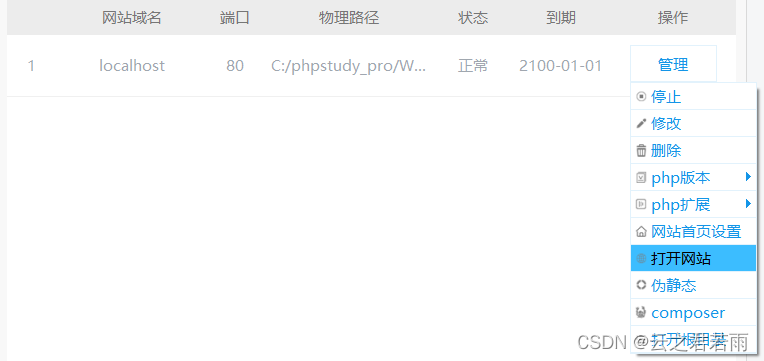
打開網站和根目錄,在www文件夾內創建php文件。
我選擇在www文件夾內新建test文件夾,在test文件夾內新建index.php文件;
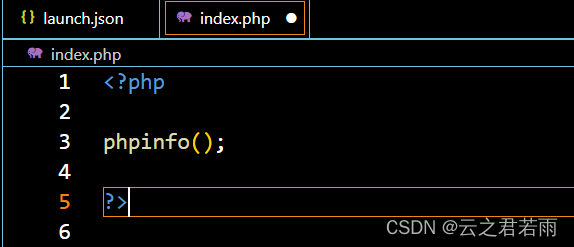
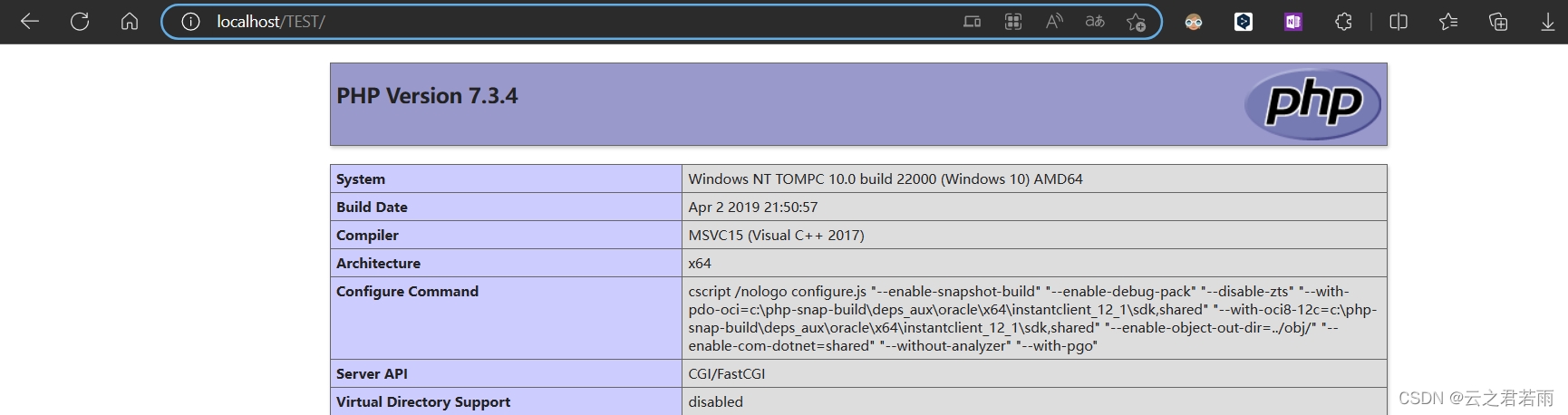
如果出現以上界面,證明配置成功
調試組件的配置: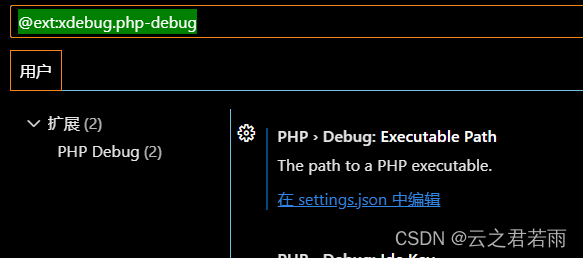
雙擊:在settings.json中編輯
環境變量配置: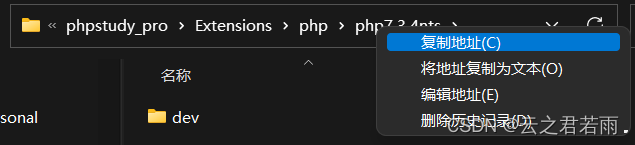
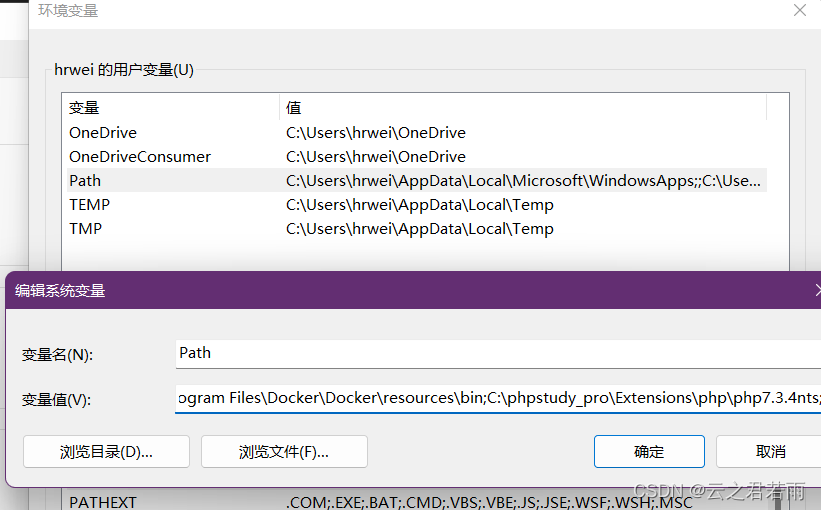
配置好以后,Win+R打開cmd輸入圖示指令
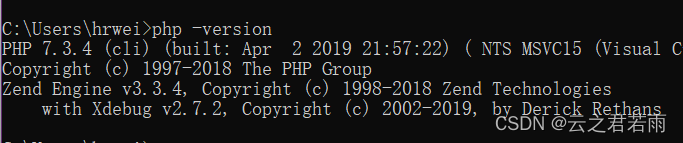
記得更改port端口號,與PHPStudy保持一致:9000
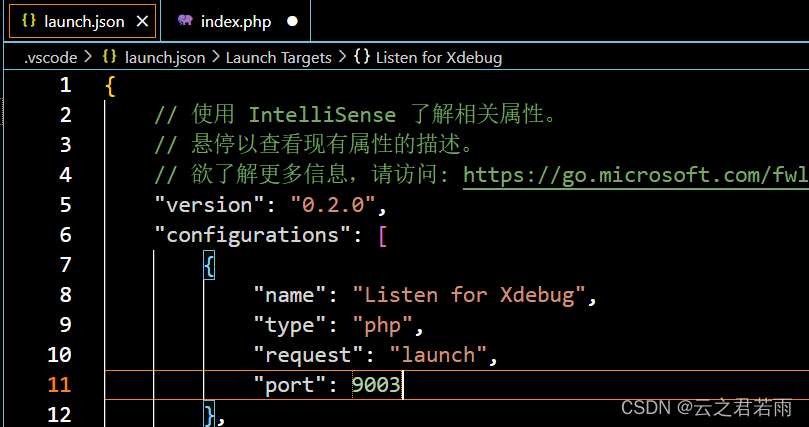
到此這篇關于使用VS Code+phpstudy實現PHP環境配置的文章就介紹到這了,更多相關VSCode配置PHP環境內容請搜索好吧啦網以前的文章或繼續瀏覽下面的相關文章希望大家以后多多支持好吧啦網!

 網公網安備
網公網安備